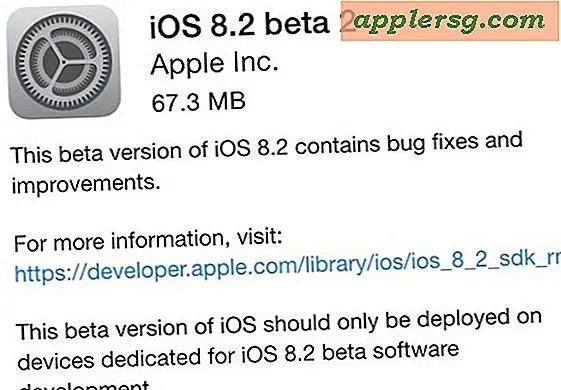मैक पर Google क्रोम स्वचालित सॉफ्टवेयर अपडेट अक्षम करें
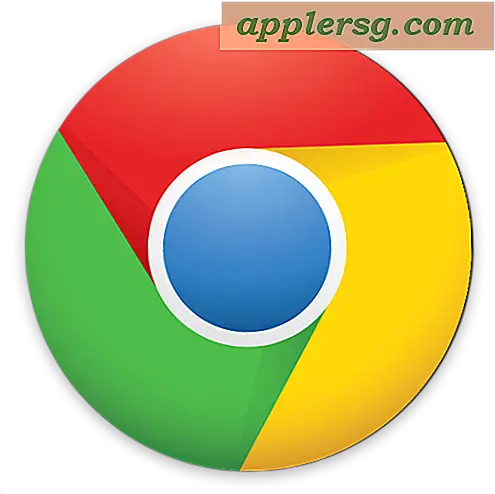
जब कोई नया संस्करण समाप्त हो जाता है तो Google क्रोम पृष्ठभूमि में स्वचालित रूप से अपडेट हो जाता है, यह उपयोगकर्ता के हाथों से ज़िम्मेदारी लेता है और मैक के लिए क्रोम ऐप के नवीनतम संस्करण के साथ अद्यतित रहना आसान बनाता है।
आम तौर पर आपको स्वचालित अपडेट सक्षम होना चाहिए, अगर सबसे आसान क्रोम ब्राउज़र संस्करण स्वचालित रूप से आपके मैक पर धकेलने के सुरक्षा लाभों के मुकाबले आसानी से नहीं है, लेकिन यदि आप निजी हॉटस्पॉट डेटा उपयोग या कुछ समान करने के लिए बड़े स्वचालित अपडेट को अक्षम करना चाहते हैं आप एक डिफ़ॉल्ट लिखने के आदेश के साथ ऐसा कर सकते हैं।
मैक ओएस एक्स में Google क्रोम स्वचालित अपडेट को कैसे अक्षम करें
यह Google क्रोम को मैक ओएस एक्स में स्वचालित रूप से अपडेट करने से रोकने के लिए काम करता है:
- टर्मिनल लॉन्च करें, / अनुप्रयोग / उपयोगिता /
- निम्न डिफ़ॉल्ट लिखें कमांड दर्ज करें और हिट रिटर्न:
- टर्मिनल से बाहर निकलें और Google क्रोम को पुनरारंभ करें
defaults write com.google.Keystone.Agent checkInterval 0
ध्यान दें कि यह केवल क्रोम के लिए नहीं, बल्कि कंप्यूटर पर सभी Google अनुप्रयोगों के लिए सभी स्वचालित अपडेट अक्षम करता है। केवल क्रोम स्वचालित अपडेट को अक्षम करने का एक तरीका हो सकता है लेकिन मुझे यह नहीं मिला है, यहां तक कि Google ऊपर उल्लिखित अधिक व्यापक समाधान प्रदान करता है।

Google क्रोम में "com.google.Keystone.agent.plist" नामक मैक और अन्य ऑटो अपडेट आइटम के लिए एक लॉन्च एजेंट भी है और आमतौर पर निम्न स्थानों में स्थित होता है:
/Library/Google/GoogleSoftwareUpdate
/Library/LaunchAgents/com.google.Keystone.agent.plist
/Library/Preferences/com.google.Keystone.Agent.plist
/Library/Caches/com.google.Keystone.Agent
कभी-कभी उपयोगकर्ता उपयोगकर्ता लाइब्रेरी फ़ोल्डर में "com.google.Keystone.agent.plist" आइटम भी पा सकते हैं।
ध्यान दें कि यह केवल Google क्रोम नहीं है जो इस तरह से अपडेट करता है, मैक पर अन्य Google उत्पादों को Google धरती समेत समान उपयोगिता के माध्यम से अपडेट किया जाता है। इस प्रकार यदि आप Google स्वचालित अपडेटर को अक्षम करते हैं, तो सभी संबंधित Google ऐप्स अब अपडेट की जांच नहीं करेंगे या खुद को अपडेट नहीं करेंगे, आपको इसे स्वयं करने की आवश्यकता होगी।
स्वचालित अद्यतन के बाद क्रोम को मैन्युअल रूप से अपडेट करना मैक पर अक्षम है
अब जब आपने क्रोम के स्वचालित अपडेट अक्षम कर दिए हैं, तो आप मैन्युअल रूप से अपडेट करना चाहेंगे। सबसे आसान तरीका वेबसाइट से क्रोम का नवीनतम संस्करण डाउनलोड करना होगा, लेकिन आप नीचे उल्लिखित चरणों का पालन करके कमांड लाइन से अद्यतन प्रक्रिया भी शुरू कर सकते हैं:
- मैक ओएस एक्स फाइंडर से, फ़ोल्डर विंडो पर जाने के लिए कमांड + Shift + G दबाएं, निम्न पथ दर्ज करें:
- "CheckForUpdatesNow.command" खोजें और टर्मिनल लॉन्च करने के लिए डबल-क्लिक करें और मैन्युअल रूप से Google सॉफ़्टवेयर अपडेट प्रारंभ करें
/Library/Google/GoogleSoftwareUpdate/GoogleSoftwareUpdate.bundle/Contents/Resources/
यदि आप मैन्युअल अपडेट से निपटने के थक गए हैं, तो फिर से चालू करना आसान है:
मैक पर Google क्रोम ऑटो अपडेट को पुनः सक्षम कैसे करें
- टर्मिनल लॉन्च करें, / अनुप्रयोग / उपयोगिताओं में पाया गया / और निम्न डिफ़ॉल्ट दर्ज करें कमांड कमांड दर्ज करें:
- टर्मिनल से बाहर निकलें और स्वचालित अपडेट को पुनः सक्रिय करने के लिए Google क्रोम को पुनरारंभ करें
defaults write com.google.Keystone.Agent checkInterval 18000
अंत में संख्या संस्करण जांच अंतराल के बीच सेकंड की संख्या है, 18000 डिफ़ॉल्ट सेटिंग है, लेकिन यदि आप अधिक या कम आक्रामक बनना चाहते हैं तो तदनुसार उच्च या निम्न संख्या का चयन करें।
जैसा कि पहले उल्लेख किया गया है, यह आमतौर पर सभी अनुप्रयोगों के लिए स्वचालित अपडेट चालू करने के लिए एक रखरखाव टिप के रूप में अनुशंसित किया जाता है, क्रोम शामिल है।